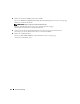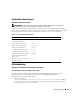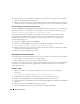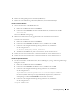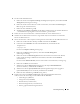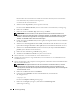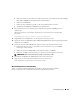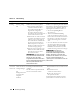Owner's Manual
164 Einrichtungsanleitung
2
Kopieren Sie die ersten drei Befehle (mit Parametern), die in der Datei aufgeführt sind, und führen
Sie sie an der DOS-Eingabeaufforderung aus.
3
Befolgen Sie die Anweisungen im untenstehenden Abschnitt „Fehler mit Konfigurationsassistent für
virtuelle private IP“, um den fehlgeschlagenen Konfigurationsassistenten für virtuelle IP auszuführen.
Fehler mit Konfigurationsassistent für virtuelle private IP
Wenn der
Virtual Private IP Configuration Assistant
(VIPCA) (Konfigurationsassistent für virtuelle private
IP) bei der Installation von Oracle Clusterware fehlschlägt, wird eventuell folgende Meldung angezeigt:
Virtual Private IP Configuration Assistant failed
Führen Sie in diesem Fall die folgenden Schritte durch, um den Fehler zu umgehen. Dieser Vorgang
ist ausführlich im Metalink-Artikel 338924.1 beschrieben. Dieser Fall tritt normalerweise auf, wenn
die öffentliche Schnittstelle mit einer IP-Adresse in den Netzwerken 10.0.0.0/8, 172.16.0.0/16 oder
192.168.1.0/24 konfiguriert ist.
1
Klicken Sie auf
Start
und wählen Sie
Ausführen
.
2
Geben Sie im Feld
Ausführen
den nachstehenden Befehl ein, und klicken Sie dann auf
OK
:
%SystemDrive%\Oracle\product\10.2.0\crs\bin\vipca
3
Befolgen Sie die Anweisungen im VIPCA, indem sie die korrekte öffentliche Schnittstelle auswählen
und die entsprechende VIP-Adresse festlegen.
4
Klicken Sie danach auf
Finish
(Fertig stellen).
Deinstallation von Oracle Clusterware
Zum Beheben der nachstehenden Probleme müssen Sie Oracle Clusterware möglicherweise deinstallieren:
• Die Installation von Oracle Clusterware ist fehlgeschlagen.
• Der Konfigurationsassistent wurde nicht erfolgreich installiert.
Um Oracle Clusterware zu deinstallieren, führen Sie das Installationsprogramm OUI auf dem betreffenden
Clusterknoten aus, und löschen Sie alle gegebenenfalls vorhandenen Oracle-Dienste sowie alle Daten
auf den Speichergeräten.
Ausführen von OUI
1
Öffnen Sie auf Knoten 1 ein Windows-Explorer-Fenster und navigieren Sie zum folgenden
Verzeichnis:
%SystemDrive%\oracle\product\10.2.0\crs\oui\bin
2
Doppelklicken Sie auf
setup.exe
, um den Oracle Universal Installer (OUI) zu starten.
3
Klicken Sie im Begrüßungsfenster auf
Deinstall Products
(Produkte deinstallieren).
4
Wählen Sie im Fenster
Inventory
(Inventar) die Option
OraCr10g_home
, und klicken Sie auf
Remove
(Entfernen).
5
Klicken Sie im Fenster
Confirmation
(Bestätigung) auf
Ja
.
Wenn eine Fehlermeldung angezeigt wird, klicken Sie auf
Cancel
(Abbrechen).